世界10億人以上のユーザーを誇るインスタには、日本語以外の言語を翻訳して読むことができる機能が付いています。そこで今回は、インスタの翻訳機能の概要や、操作のやり方について解説。また、インスタで翻訳できないときの対処法についても記述しています。

インスタの翻訳機能とは
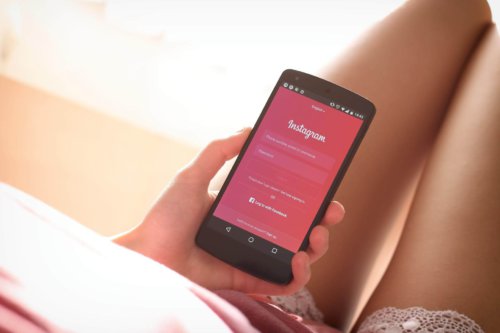
最初に、インスタの翻訳機能の概要や、翻訳機能の精度について見ていきます。
翻訳機能の概要について
インスタの翻訳機能は、インスタアプリからプロフィールやフィード投稿、ストーリーをテキストで翻訳できる機能です。
英語はもちろん、韓国語、中国語、フランス語、ドイツ語、スペイン語、カダログ語、クロアチア語など35以上の言語に対応しています。
インスタの翻訳機能を使うと、海外の芸能人や有名インスタグラマーの投稿も瞬時に日本語に訳して閲覧することができるので便利です。
翻訳機能の初期設定について
インスタの翻訳機能を利用したいなら、初めに言語設定が日本語になっているかどうか確認しましょう。
確認方法は以下の通りです。
①インスタアプリを開く
②右下のメニューから「アイコン」をタップする
③「三(横三本線マーク)」をタップする
④「設定」をタップする
⑤「アカウント」をタップする
⑥「言語」をタップする
⑦「日本語」にチェックが入っているか確認する
デフォルトでは日本語にチェックが入っているはずですが、チェックが入っていない場合は日本語に翻訳できません。必ず確認して設定しておきましょう。
翻訳機能の精度について
インスタアプリの翻訳機能は、精度が高いとは言えません。
なぜなら、インスタには文法通りではないカジュアルな文章が多いからです。なまりや造語もあり、どうしても翻訳システムが正常に機能しづらくなってしまいます。
そのことをよく理解した上で、大枠の意味を確かめる程度に翻訳機能を利用しましょう。
インスタの翻訳機能のやり方
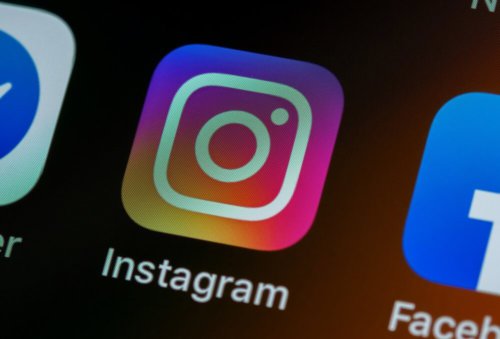
次に、インスタの翻訳機能のやり方についてです。
以下の通り、翻訳したい箇所ごとに操作手順を解説するので、自分のインスタアプリを開いて確認してみてください。
- プロフィールを翻訳する場合
- フィード投稿を翻訳する場合
- ストーリーを翻訳する場合
- DMや隠しメッセージを翻訳する場合
プロフィールを翻訳する場合
インスタで気になるユーザーのプロフィールを翻訳したい場合は、以下のやり方で進めてください。
①気になるユーザーのプロフィールを開く
②紹介文の下にある「翻訳を見る」をタップする
たったこれだけで、紹介文の内容が瞬時に翻訳されます。
なお、もとの言語に戻したい場合は、「元のテキスト」をタップしましょう。
フィード投稿を翻訳する場合
日本語以外の言語で書かれたフィード投稿を翻訳したい場合も、フィード投稿のすぐ下にある「翻訳を見る」をタップすればOKです。すぐに原文が日本語に変換されます。
ただし、前述した通り、翻訳の精度はやや微妙。文脈がおかしい箇所もあるので、気になる方は他の翻訳アプリを使う方が良いでしょう。
ストーリーを翻訳する場合
海外ユーザーが投稿したストーリーを翻訳したい場合も、翻訳したいストーリーを開いて「翻訳を見る」をタップしてください。
画面のすぐ下に翻訳が表示されます。
DMや隠しメッセージを翻訳する場合
海外ユーザーから届いたDMや隠しメッセージを翻訳したい場合、インスタの翻訳機能を使って原文を日本語に変換することができません。
そのため、他の翻訳アプリや翻訳サイトを利用して翻訳する必要があります。
一番ラクなやり方は、スクショを撮って翻訳アプリにインポートすることです。
手順としては以下の通り。
①インスタで翻訳したい箇所のスクショを撮る
②Google翻訳アプリをスマホにダウンロードする
③Google翻訳アプリを開いて「カメラ入力」をタップする
④「インポート」をタップしてスクショを取り込む
⑤翻訳したい部分をなぞってテキストを指定する
⑥「→」をタップする
これで英語や韓国語を自動で日本語に翻訳してくれます。
注意点は、隠しメッセージで送信された内容をスクショすると相手にバレることです。
スクショを撮った瞬間、隠しメッセージの下に「スクリーンショットを撮影しました」と表示されるので、どうしても相手に知られたくない場合は注意しましょう。
インスタの翻訳がおかしい!対処法を紹介
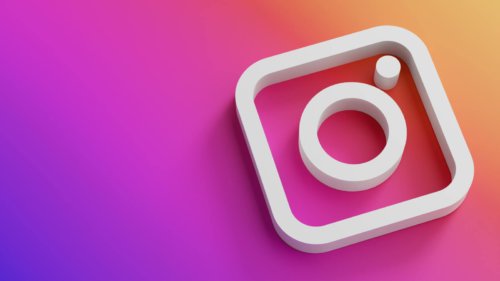
インスタの翻訳機能ですが、翻訳するボタンが表示されないことや、翻訳がおかしいときがあります。その場合の対処法は以下の6通りです。
- 言語設定を確認する
- テキスト入力されているものか確認する
- 複数の言語で書かれていないか確認する
- アプリやソフトウェアをアップデートする
- アプリやスマホを再起動する
- 他の翻訳サービスを使う
それぞれ詳しく解説していきます。
言語設定を確認する
まずは言語設定を確認してみてください。
前述していますが、インスタアプリの言語設定で自分の母国語を選択していないと、上手く翻訳できないようになっています。
また、iPhoneやAndroidスマホ自体の言語設定も日本語に設定しているか確認しましょう。
テキスト入力されているものか確認する
翻訳したい文章がテキスト入力されたものかどうかも確認しましょう。
なぜなら、インスタの翻訳機能では、テキスト入力された文章しか翻訳されないからです。画像編集アプリでいれた文章や、看板などの画像は翻訳機能が働かないので注意しましょう。
複数の言語で書かれていないか確認する
次に、翻訳したい文章が複数の言語で書かれていないか確認してみてください。
インスタの翻訳機能は、2つ以上の言語を同時に翻訳することができません。文章の中に英語と韓国語など複数の言語が混ざっている場合は、どちらかに絞りましょう。
アプリやソフトウェアをアップデートする
スマホのソフトウェアやアプリのバージョンが古いと、インスタの一部の機能が使えないことがあります。そのため、古いバージョンを使っている方はアップデートしてみてください。
iPhoneの場合、App Storeを開いて「インスタグラム」と検索することで、アプリのバージョンが最新かどうかを簡単に確認することができます。
もし古いバージョンを利用している場合は「アップデート」と表示されているので、すぐに実行しましょう。
また、ソフトウェアが最新かどうかを確認したいなら、「設定」→「一般」→「ソフトウェア・アップデート」を開きましょう。「iosは最新です」と表示されていれば、何も行う必要がありません。
アプリやスマホを再起動する
インスタアプリやスマホを使い続けている場合、原因不明のエラーや不具合が発生することがあります。
エラーや不具合はインスタアプリやスマホ本体を再起動することで解消されることも多いので、一度試してみてください。
他の翻訳サービスを使う
どうしてもインスタアプリで解決できない場合は、他の翻訳サービスを使いましょう。
Googl翻訳アプリでスクショを取って翻訳するのが簡単でおすすめ。100以上もの言語に対応しているので、インスタの翻訳機能を使えない言語も翻訳可能です。
また、「インスタグラムの使い方.com」というサイトでは、フィード投稿のキャプション(テキスト)のみを素早くコピペできます。翻訳したいときに便利なので使ってみてください。
翻訳の流れは以下の通りです。
①翻訳したいフィード投稿の右上にある「…」をタップ
②「リンクをコピー」をタップ
③「インスタグラムの使い方.com」を開く
④「コピーしたいキャプションの写真URLを入力」にリンクを貼り付ける
⑤キャプションが表示されたら「キャプションをコピーする」をタップ
⑥Google翻訳に貼り付ける
少し手間がかかりますが、インスタアプリの翻訳機能よりも高い精度で翻訳できるでしょう。
インスタの翻訳機能に関するQ&A

最後に、以下の通り、インスタの翻訳機能に関してよくある疑問3つに回答します。
- 翻訳機能を消す(オフにする)ことはできない?
- コメントやタグは翻訳できない?
- インスタアプリ以外で翻訳機能は使えない?
翻訳機能を消す(オフにする)ことはできない?
現在のインスタアプリは、翻訳機能を消すことができない仕様になっています。
もしインスタ内の「翻訳を見る」ボタンを消したい場合は、パソコンからインスタを利用しましょう。Webブラウザのインスタなら翻訳機能が標準搭載されていません。
コメントやタグは翻訳できない?
フィード投稿についているコメントや#(ハッシュタグ)を翻訳することはできません。
今現在は、フィード投稿のキャプションやプロフィール、ストーリーなど利用できる範囲が限られています。
インスタアプリ以外で翻訳機能は使えない?
インスタの翻訳機能は、残念ながらアプリでしか使用することができないようになっています。
パソコンからインスタを利用した時に翻訳したい箇所があった場合は、Google翻訳などの翻訳サイトを利用しましょう。
まとめ

本記事では、インスタの翻訳機能の概要や操作のやり方、インスタで翻訳できないときの対処法について解説しました。
インスタの翻訳機能は、初期設定さえしておけばワンステップで利用できる便利ツールです。ただし、翻訳の精度は決して高くないので、大枠の意味を確かめる程度に利用しましょう。
もし翻訳できないときは、今回ご紹介した対処法を試してみてくださいね。




